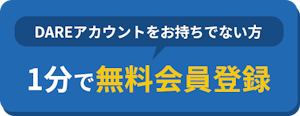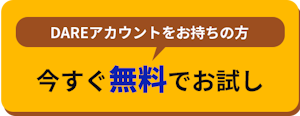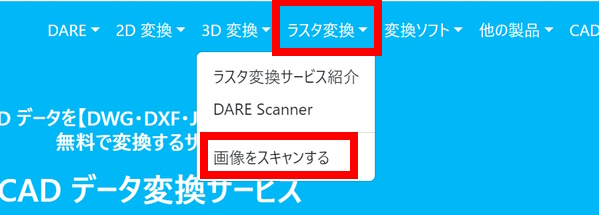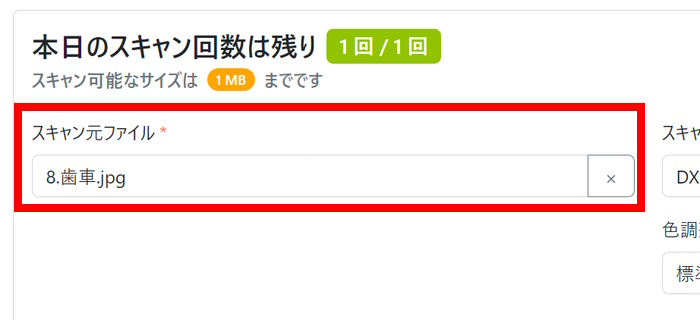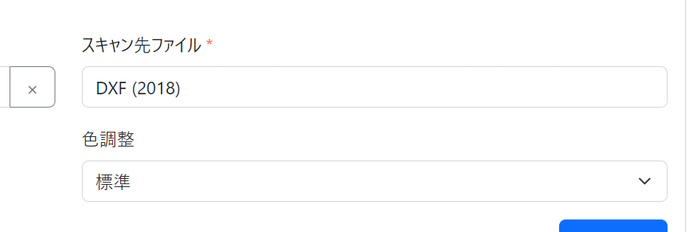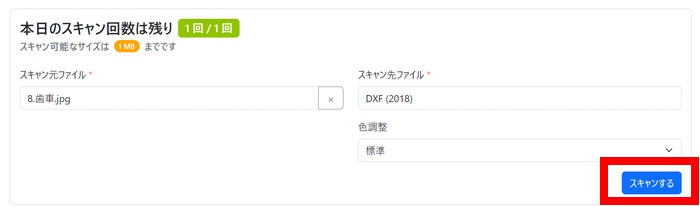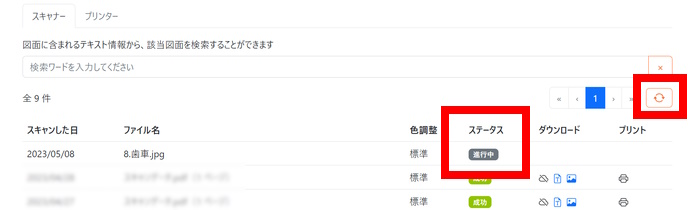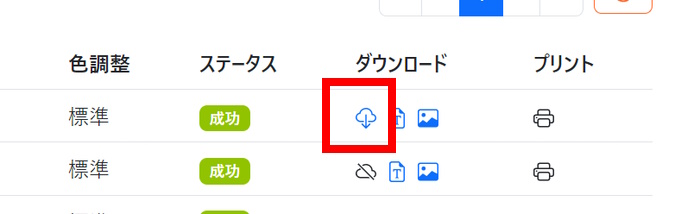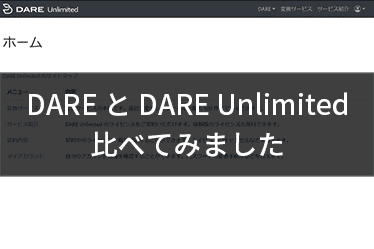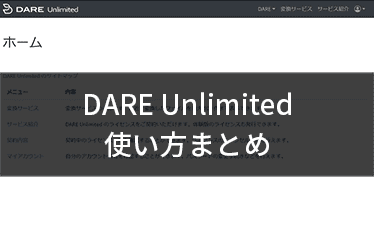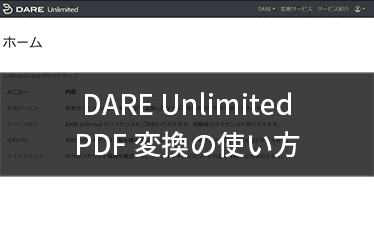【フリーソフト】ラスターベクター変換なら無料のDARE Scanner【世界最高精度のラスベク変換】
2023 年 05 月 08 日
図面変換図面比較検図sxf図面形式入門初心者jw_cadijcadcadautocad2d cad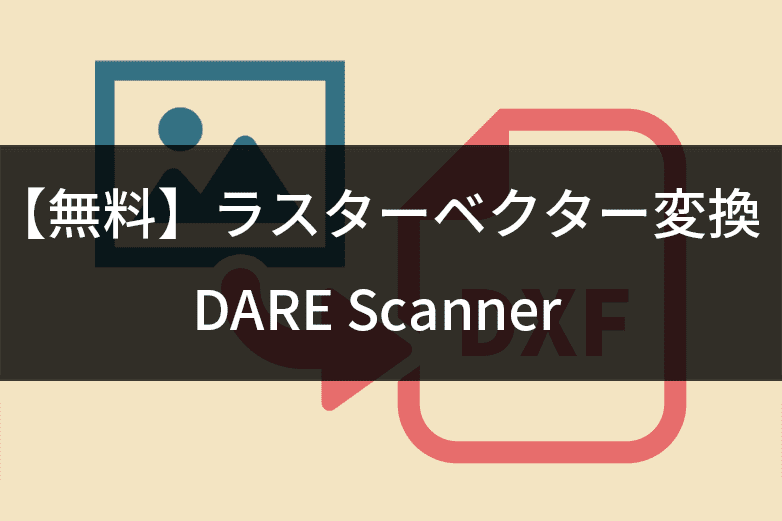
世界最高精度のラスターベクター変換 DARE Scanner がついにリリース!
紙図面の電子化、CAD で読み取れない PDF ファイルの山、スキャンしっぱなしで放置してある画像の図面… その画像、DARE Scanner で CAD 図面化できることをご存じですか?
1日1回無料でご利用いただける ので、高額なソフトを購入する必要なく誰でも気軽にラスベク変換を体験できます。
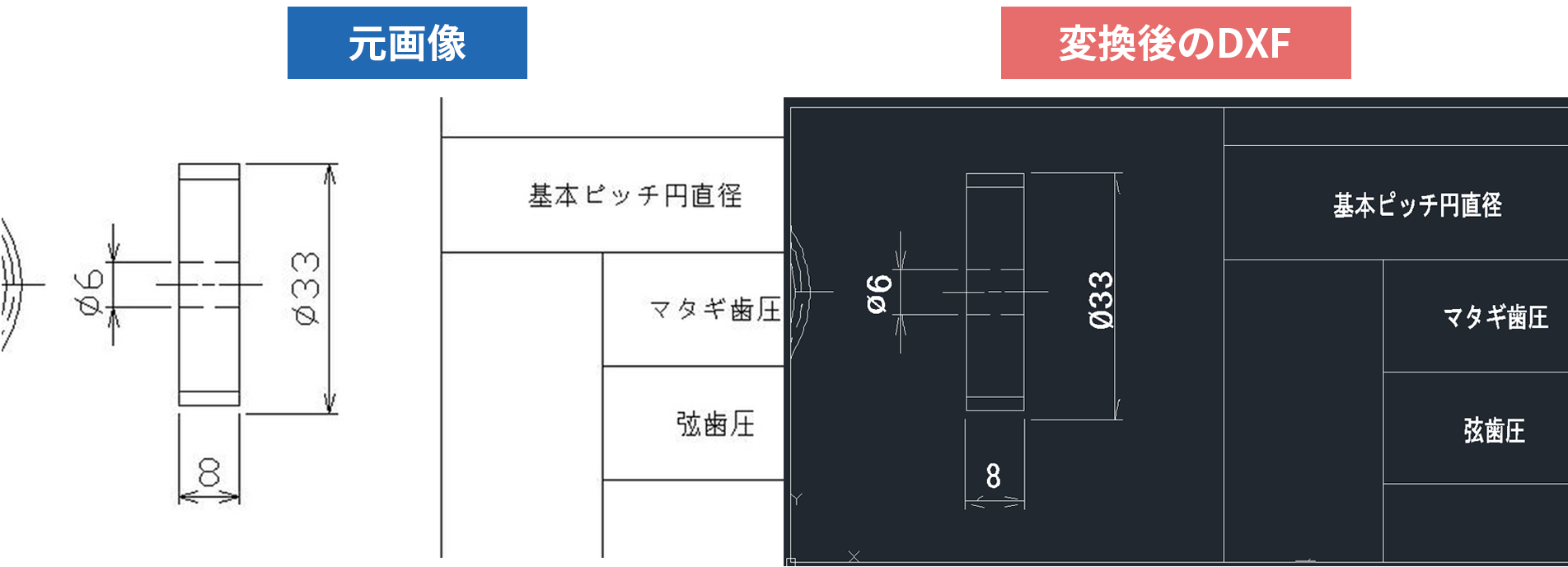
ラスターベクター変換 DARE Scanner を詳しく知るならこちら >>>
目次
世界最高精度のラスターベクター変換「DARE Scanner」
新サービス DARE Scanner は、世界最高精度のラスターベクター変換です。
スキャンしたPDFや、jpg、tiff などの 編集不可能なラスター画像 を、CAD や illustrator で 編集可能なベクターファイルへ変換 (DXF、DWG、JWW など)できます。
DARE Scanner のために1から開発しなおした変換エンジンを利用しているため、DARE Unlimite から大幅に変換精度がアップしました!
DARE Unlimited をご利用のお客様も、ぜひこの機会に DARE Scanner をお試しください。
変換サンプル
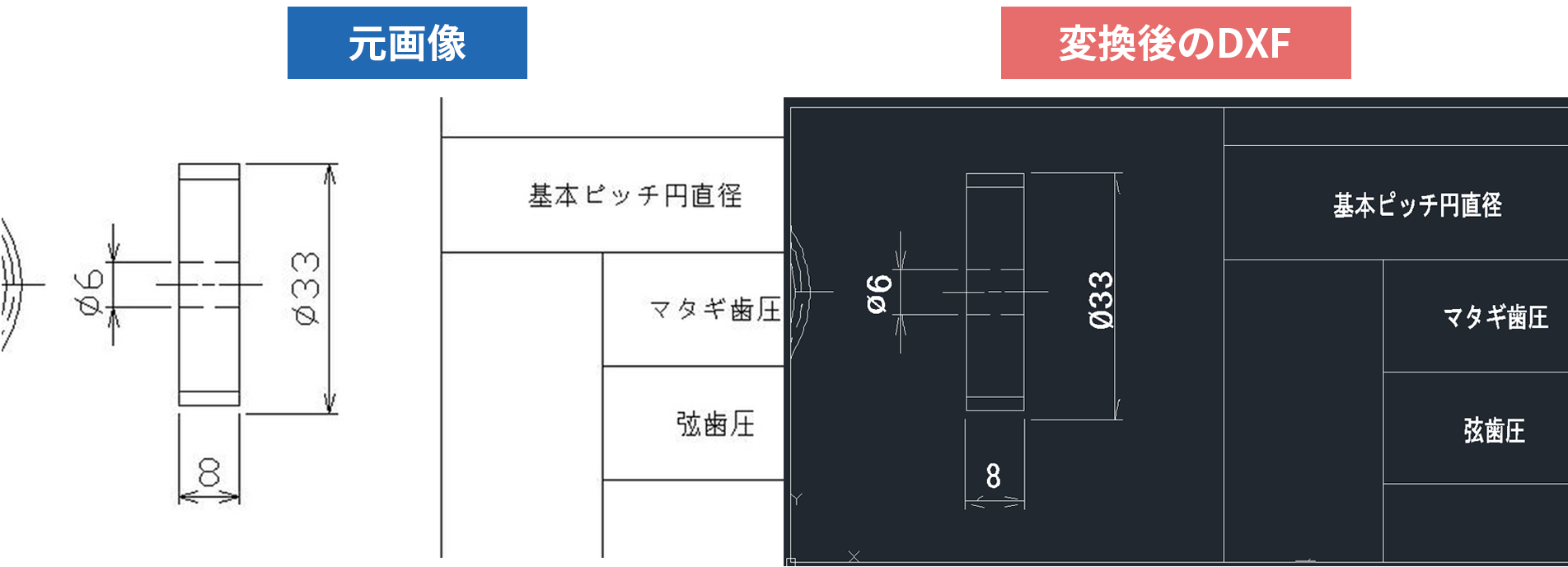
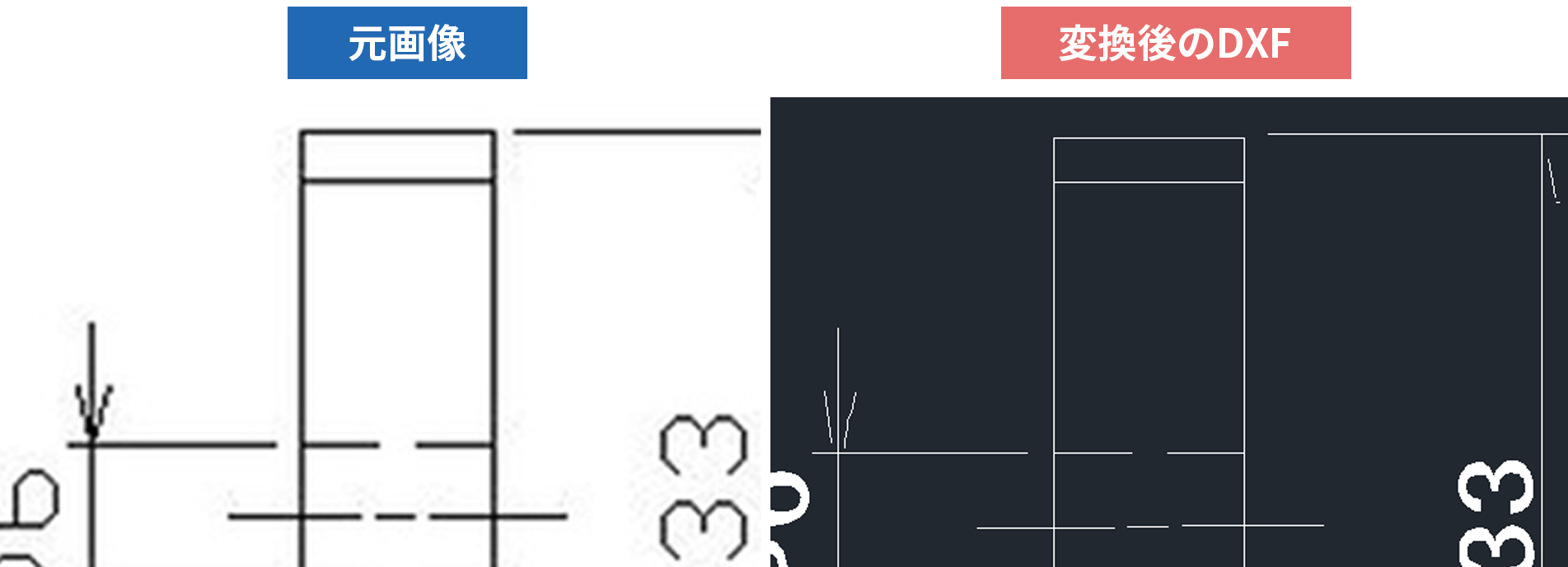
元画像は編集が難しい jpg 画像、変換後の DXF は IJCAD で開いています。
変換後の DXFは、線のガタつきが少なく、図面として加筆修正可能なレベルで変換できていることがご確認いただけます。
ただし、元画像の精度によって変換結果が異なるため、ぜひお手元の画像で一度お試しください。
テキストは編集可能
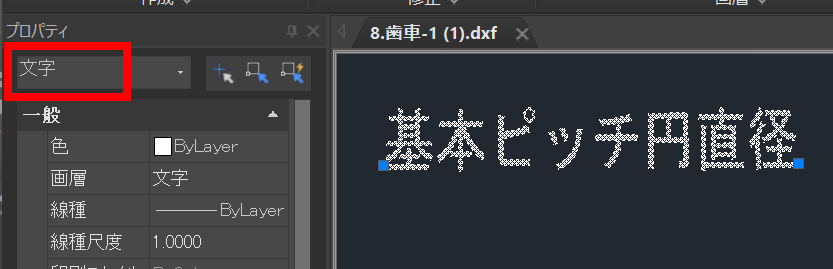
DARE Scanner では、ラスターをスキャンする過程で文字を識別し、CAD で編集可能な文字オブジェクトととして出力します。
もちろん、AutoCAD や Jw_cad で加筆修正が可能です。

DARE Scanner は無料で使えるフリーソフト?
DARE Scanner は無料で使える Web アプリケーションです。
Web アプリはブラウザから直接ご利用いただけます。(※ 推奨ブラウザは Google Chrome、Microsoft Edge です。)
フリーソフトの場合はダウンロードとインストールが必要ですが、Web アプリの DARE Scanner は手間なくすぐにご利用いただけます。
そもそもラスターとベクターの違いは?
ラスター画像の特徴
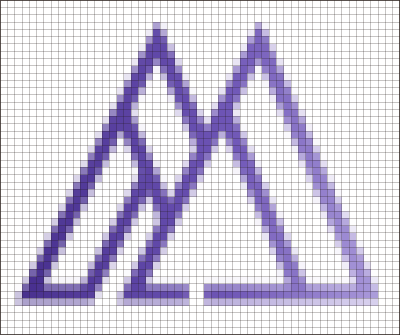
ピクセルで表現 = 拡大・縮小に弱い、修正が難しい
ラスター画像は、単色のピクセル(四角形)が集合して構成される画像形式です。
ラスター画像に含まれる図形の境界はパス(数式)として保持されないため、機械的にパス(ベクター)化することは一般的に難しいと言われています。
しかし DARE Scanner なら、機械的にトレースを行う技術でラスター画像をベクター画像化することが可能です。
ベクターの特徴
パスで表現 = 拡大・縮小の影響なし、劣化0で編集可能
ベクター画像は、数式、直線、曲線で表現する画像形式です。
ベクター画像へ変換することで画像の拡大縮小による品質の劣化を防ぐことができます。
また、ベクター化することでCADやイラストレータなどのグラフィックエディタを用いて、塗りつぶし、パスの追加・削除などの詳細な編集を行う事ができるようになります。
DARE Scanner を使おう
DARE Scanner の使い方はとてもシンプルでどなたでも簡単にご利用いただけます。
必要なのは DARE への会員登録のみ。もちろん無料で、メールアドレスや Google アカウントがあれば1分で登録できます。
まだ DARE のアカウントをお持ちでない方は、下記より会員登録をお願いいたします。
DARE Scanner ラスベク変換使い方
- DARE へログインします。
- ヘッダーメニューの ラスタ変換 > [画像をスキャン]
(https://www.caddare.com/scanner/scan) をクリックします。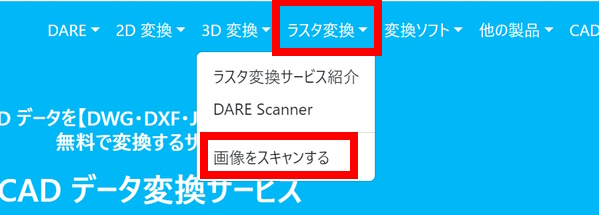
- 「スキャン元ファイル」に変換する画像をセットします。
インプットボックスへファイルをドラッグ&ドロップするか、「ファイルを選択」ボタンをクリックすると選択できます。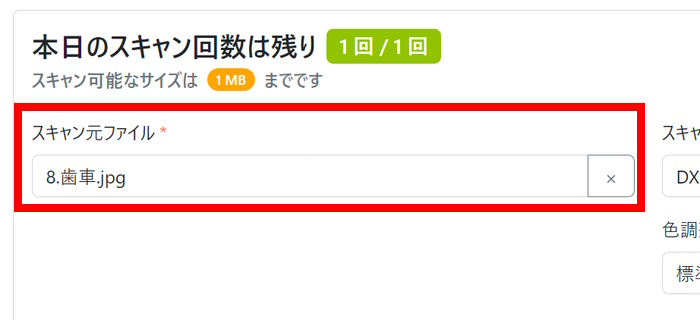
- 「スキャン先ファイル」「色調整」はデフォルト設定で問題ありません。
※DARE Scanner で変換できる拡張子は DXF のみです。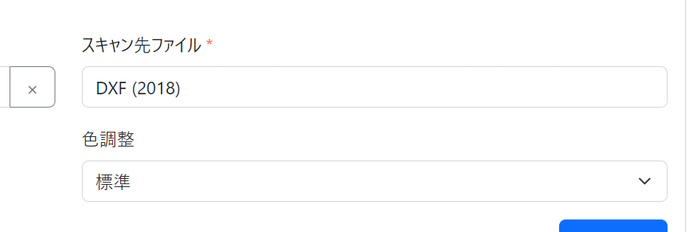
- 「スキャンする」をクリックします。
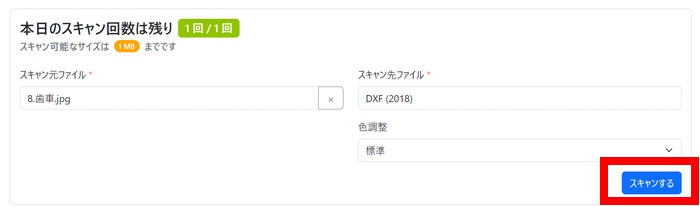
- 変換一覧の「ステータス」が変わるまでお待ちください。
画面のリロードは自動で行われませんので、更新ボタンのクリックをお願いします。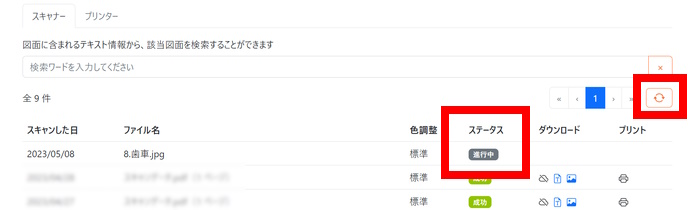
- 変換が出来たらダウンロードボタンをクリックし、ダウンロードします。
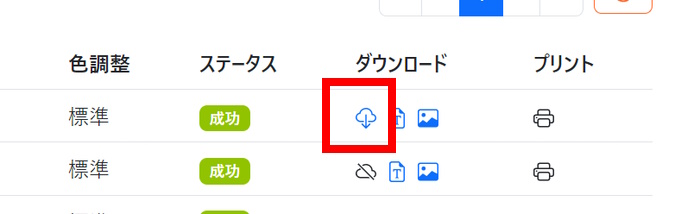
- 以上でラスターベクター変換が完了しました
なお、ダウンロードボタンの右隣のTアイコンはテキストオブジェクトの一覧、画像アイコンは変換後のプレビューとなっております。
こちらもぜひご活用ください。
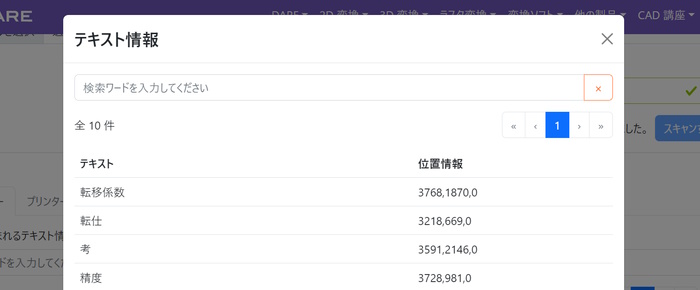

さらに便利なラスベク変換「DARE Scanner Plus」
DARE Scanner には、有料版の DARE Scanner Plus もご用意しております。 DARE Scanner Plus では、1ライセンスにつき毎月20回の変換回数がチャージされます。 無料版の DARE Scanner では 1日/1回 の変換回数となっているため、それ以上の回数を変換したい方におすすめのプランです。 また、DARE Scanner Plus では、スキャン後のベクターファイル(DXF2018)を DWG、JWW、SXF などの拡張子へプリントすることも可能です。 DXF 2018 に対応していない Jw_cad などをご利用の方はこちらもぜひお試しください。
| 製品 | 変換回数 | 変換拡張子 |
|---|---|---|
| 無料版 | 1回/1日 | DXF |
| 有料版 | 20回/月(1ライセンス) | DWG、JWW、SXF などへプリント可能 |